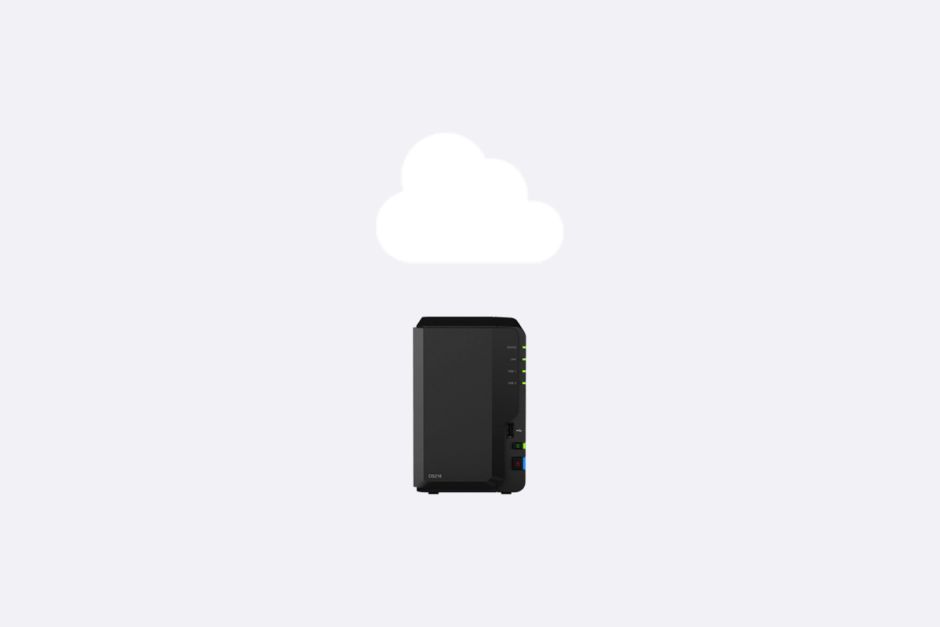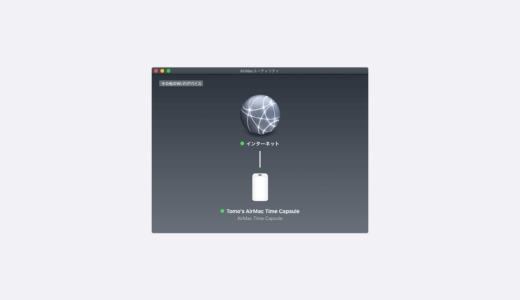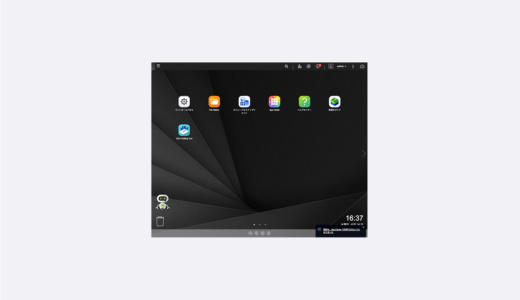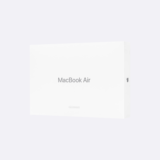記事内で紹介する商品を購入することで、当サイトに売り上げの一部が還元されることがあります。
Macの買い替えにともなってパソコンデータのバックアップ方法を見直していますが、他の皆さんはどうしているの?という質問に多くの賢者達が答えてくれました。
結論としては、NASとクラウドの組み合わせが最強に手堅いです。
Table of Contents
現在のパソコンデータバックアップ環境
10年以上に渡ってMac一筋でしたが、昨年末にCG制作用にWindowsデスクトップを導入し、パソコン環境が次のように変わりました。
- Windowsデスクトップ(CG制作用、パソコン内蔵ディスクでバックアップ)
- Mac mini(現在のメイン機、外部ディスクとクラウドにバックアップ)
- MacBook Air(バックアップなし)
WindowsデスクトップはSSD x1、HDD x2で、2台目のHDDはバックアップ用。パソコン内でバックアップができています。(一部データはクラウドにも保存)
Mac miniはAirMac Time Capsule(外部ディスク)にバックアップしつつ、主要なものはクラウド(Google Drive)にも保存。
MacBook Airは外でしか使っておらず、ソフトウェアだけインストールしているため、バックアップするデータはなし。という感じです。
他の人はどうやってデータをバックアップしているのか
MacBook Airは2011年モデルと古く、故障リスクもあり、使い方に無駄も多いので、Macは1台に統合したいということは先日も書きました。
Macの買い替えに際しては本体のディスク容量を小さく抑えなければ高くつくし、そのためにはデータを外部に保存しておく必要があります。
これまではMac本体に全データがあり、外部ディスク(ローカル)とクラウドにバックアップしていました。外部データを移すなら、それをディスク2台でミラーコピーしつつ、クラウドにもバックアップしないと不安。
いまどきはスマホやデジカメの解像度が上がっていて、写真一枚あたりのデータも増える一方。デジタル一眼でガンガン写真を撮っているような人は、とてもパソコン本体のディスクにはデータが収まらないはず。
皆はデータの扱いはどうしてるの?という疑問が浮かんでFacebookで聞いたところ、多くの人達から情報をいただけました。
写真と動画はGoogleフォト、RAWまで保存したければAmazonフォト
Googleフォトは、無料・無制限で写真・動画のデータを保存できるサービス。無料プランは写真が圧縮されて元のデータよりも品質は下がりますが、パソコンで閲覧する分にはあまり気にならないので、写真はGoogleフォトにバックアップしています。
有料プランなら非圧縮のデータを保存できますが、容量に制限が出るため、あまりお勧めできません。
Amazon Photosは、Amazonプライム会員限定の特典ですが、RAWデータも含めて無制限に写真データが保存できます。ただし、動画は容量制限があります。
プライム会員になるには年間4,900円(2019年10月時点)が必要ですが、Amazonの利用頻度が高い人、映画や音楽などプライムの他の特典もよく使う人には、かなりコスパが高いのではないでしょうか。
カメラが趣味ならAmazonフォト、そこまで品質を気にせずに動画もまとめてバックアップしたいならGoogleフォトという感じになりますね。
ちなみに家族写真はプリントしてアルバムに物理保存しているという人もいました。紙はデジタルのように一瞬にしてすべて消えるということはないし、物理的な写真はデジタルには無いよさもありますもんね。
MacだけならiCloudが便利
iCloudはアップルのクラウドサービス。MacやiPhone、iPadなどのデータは、自動でバックアップしてくれるので意識せずにバックアップが取れます。クラウドなのでどこからでもアクセス可能。
新しいMacを導入したときもiCloud内にすべてのデータが保存されているので、移行も楽。
データを全部保存しようと思うと、月1,300円の2TBプランになってくると思いますが、これを高いと感じるか、安いと感じるかは使い方次第ですね。
ビジネスやチームで使うならDropbox
Dropboxといえば、クラウドストレージの先駆け的なサービス。Google、Amazon、Appleなどが強力なサービスを投入してきても存在感が衰えないのは、ビジネスやチームでの利用に強みがあるからではないでしょうか。
デスクトップとクラウドを自動で同期させられるほか、オンライン、またはオフラインだけにデータを置くこともでき、チームやお客さんとフォルダ共有したりと、仕事で役に立ちそうな機能が多いです。
私も仕事で大きめのデータを共有するときには、Dropboxを無料プランの範囲で使っています。
NASにメインデータを保存してクラウドにバックアップ
私が想定していた使い方がNAS+クラウドバックアップですが、このような使い方の人達が何人かいて、やっぱりこれだな!ってなりました。
ネットワーク接続のNASなら、複数台のパソコンで共有できるし、NASにディスクを2台搭載してミラーコピーさせておけば、万が一のときでも安心。
さらにNASのデータをクラウドにバックアップさせておけば、2台のディスクが同時に壊れてもクラウドから復旧可能。
本拠地のデータ消失に備えて、遠隔地にバックアップしておく「ディザスタリカバリー」という考え方があります。昨今は地震や台風、大雨などが原因で甚大な被害が出ることもあり、個人でもそこまで考えておくべきですね。
NASとクラウドサービスを使えば、個人でも簡単にディザスタリカバリーの体制が組めます。本当にすごい世の中ですね。
私の場合は現状はパソコンの中にすべてのデータを持ってしまっているので、これをNASに出せばよいということになります。
NASのハードウェアとして、私はたまたま知り合いが会社で導入していたQNAPの製品がよいかなと思っていましたが、Synology製品が人気でした。ちなみに両製品とも、自動でGoogle Driveなどにバックアップする機能があります。
まとめると次のようになります。
- Macは1台に集約
- Mac本体のデータはNASに保存
- NASは2台のディスクでミラーコピー(1台が壊れても大丈夫)
- NASのデータはクラウド(Google Drive)にもバックアップ
- 写真と動画はGoogle Driveなので容量無制限・無料
- Windowsはパソコン内でバックアップ
- Windowsの一部データはクラウドにもバックアップ
図にすると次のような感じです。とてもシンプル。
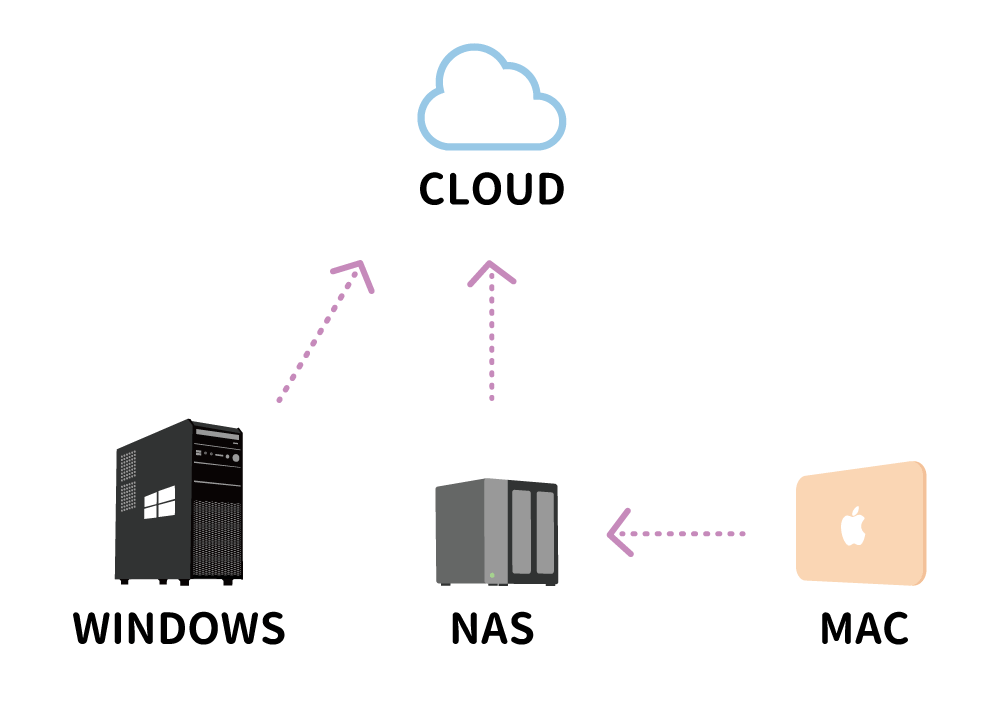
ローカルではMac、Windowsともにバックアップをとっているので、メインのディスクが壊れても、すぐにデータを消失してしまうことはありません。メインとバックアップのディスクが同時に壊れる可能性は極めて低いです。
クラウドにもデータをバックアップしておけば、メイン環境(ローカル)のデータをすべて失ったとしても、復旧できます。
自宅パソコンのデータを同時にすべて失う可能性としては、落雷、台風、豪雨などの天災、盗難、火災、飲み物をこぼすといった人災が考えられますが、幸いこれまで一度もそのようなことはありません。
ただ最近は天災が本当に多いので、自宅でバックアップをとっていたとしてもデータを失ってしまうリスクはあります。
クラウドの信頼性は高いものの、運用は人間なのでミスもするし、データセンタも停電したり、サーバがクラッシュしたりするなどデータ消失リスクはあるため、ここだけにすべてを委ねるのは不安。
やはりローカルとクラウドにバックアップをとるというのがもっとも手堅いデータ保全方法です。
ローカルはNAS、バックアップはクラウドが、もっとも手堅いデータ運用の方法
結論としてはローカルはNASでミラーコピー、それらをクラウドにもバックアップという運用法がもっとも手堅いデータ運用の方法と考えられます。
元々、そのように考えていましたが、他の人達のお話を聞いて間違いがなかったことを確認できました。ローカル+クラウドのダブルバックアップのデータ運用には、次のようなメリットがあります。
- ローカルで1台のディスクがクラッシュしてもデータは消えない
- ローカルのデータがすべて消えてもクラウドにデータが残る
- ネットに接続できなくてもデータが使える
- 複数台のパソコンでデータを共有できる
- パソコンの買い替えコストを抑えられる
- ランニングコストを抑えられる
データを一箇所だけに保存すると、なんらかの原因で消失したときにデータが取り戻せません。遠隔地バックアップは非常に重要です。
クラウドは信頼性は高いものの消失リスクはあり、すべてを委ねるのは危険。またネットに接続しなければデータが使えません。さらに容量が多くなればランニングコスト(クラウドサービスの費用)も増え、お金がかかり続けます。
個人の場合、ディスク容量を消費してしまう大きな要因は写真と動画だと思いますが、Googleフォトを使えば無料。クラウドストレージの容量は残りのデータ分だけで済みます。私はそのような運用なので、現状はGoogle Driveは200GBプランで余裕です。
200GBプランは月あたり約300円。もう1つ上の2TBプランは月あたり1,000円ぐらいなので、長く使えば大きな差になります。
ということで、このような運用体制に変更していく予定です。ご参考になれば幸いでございます。